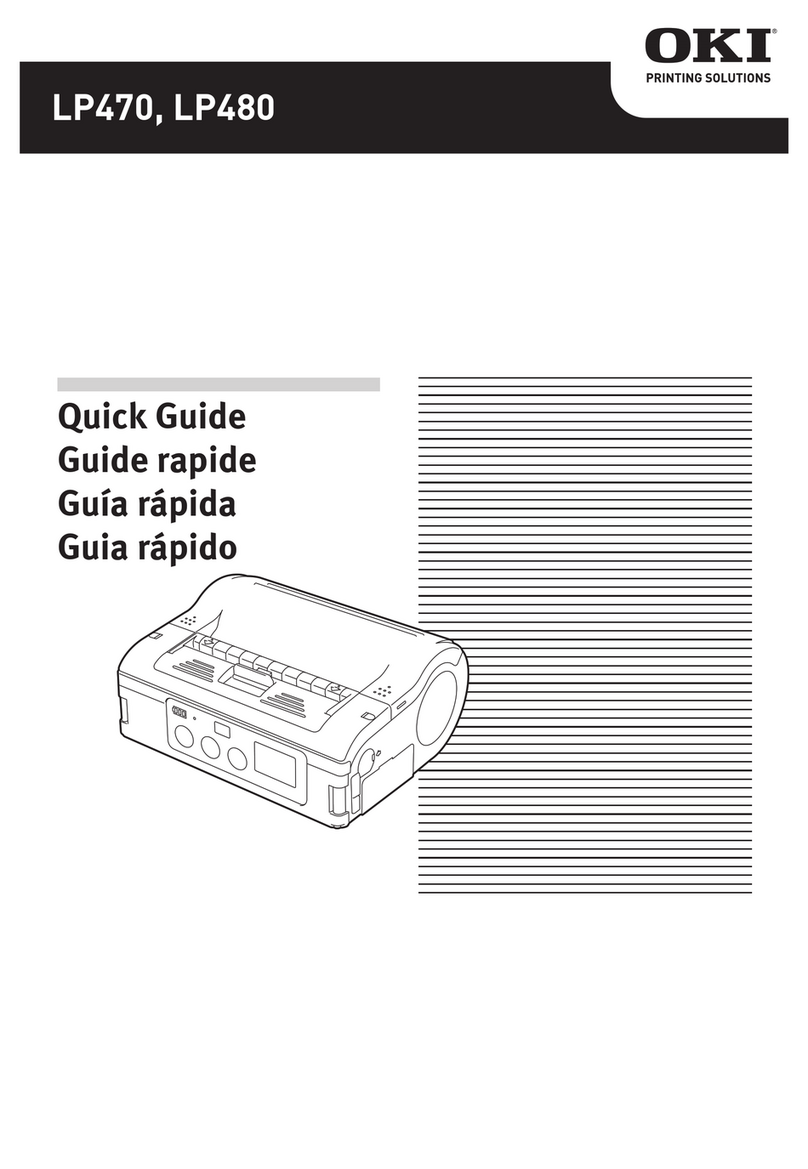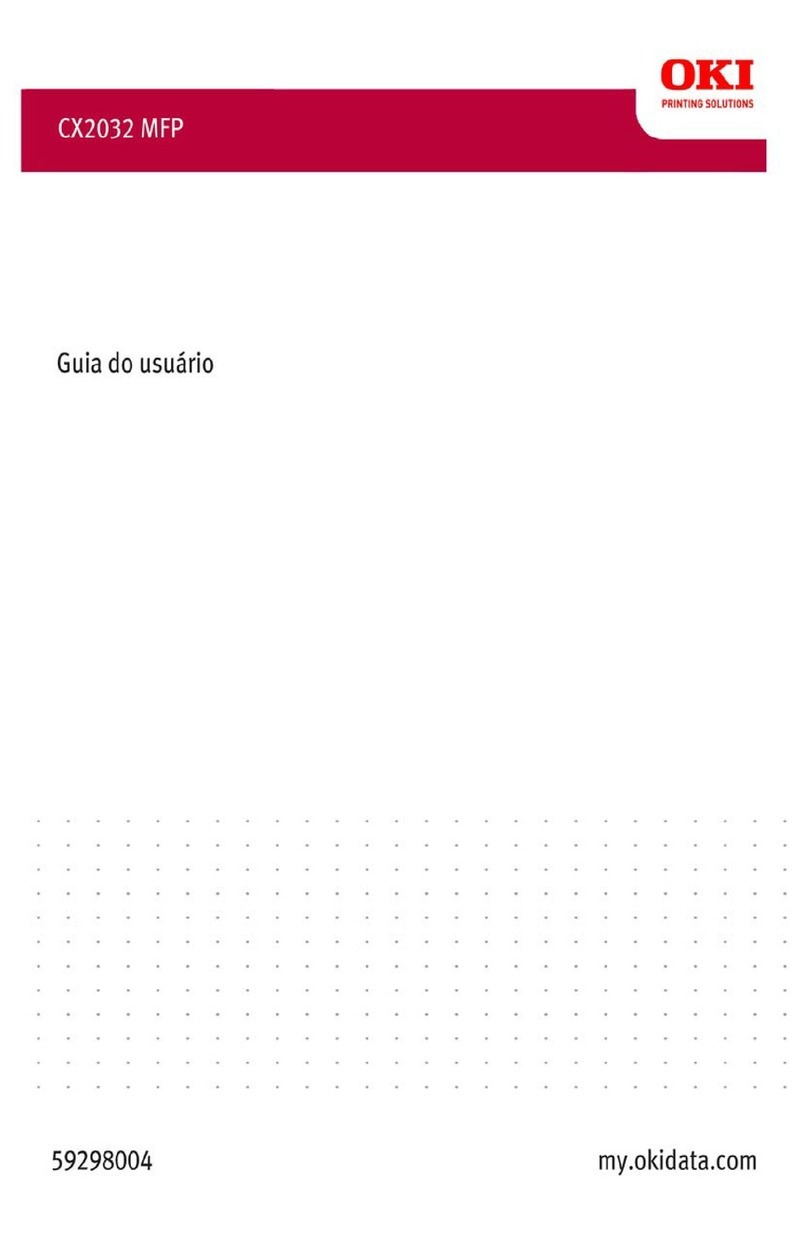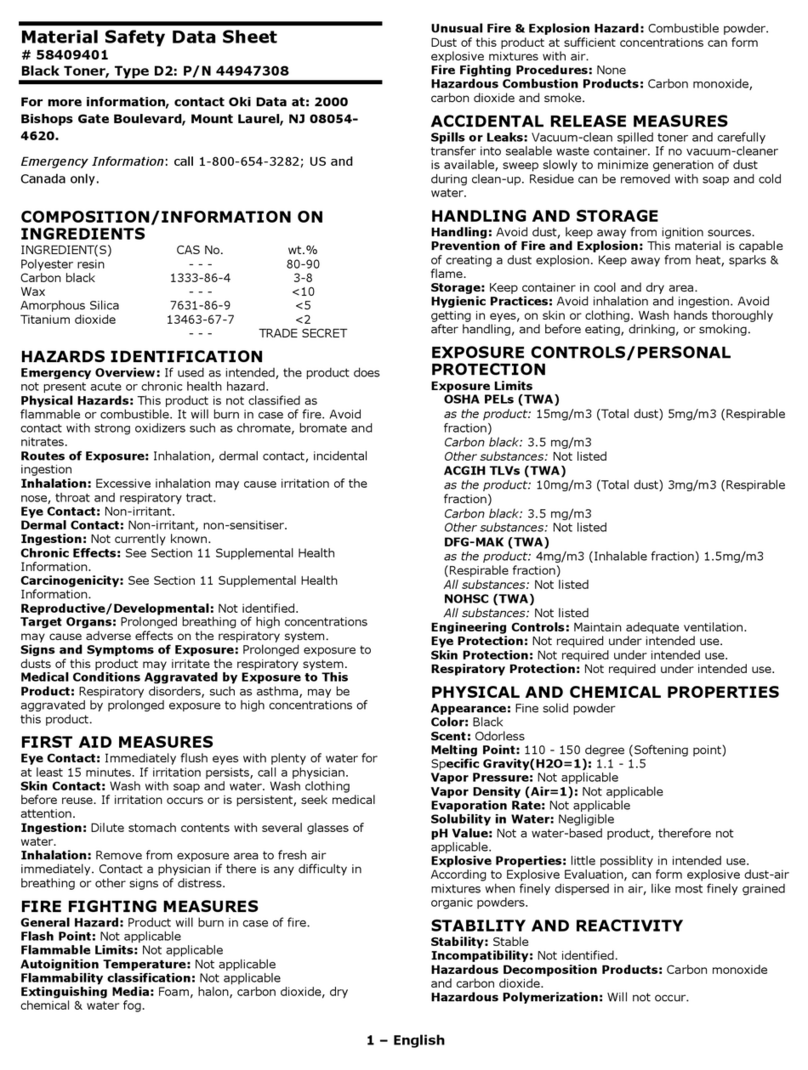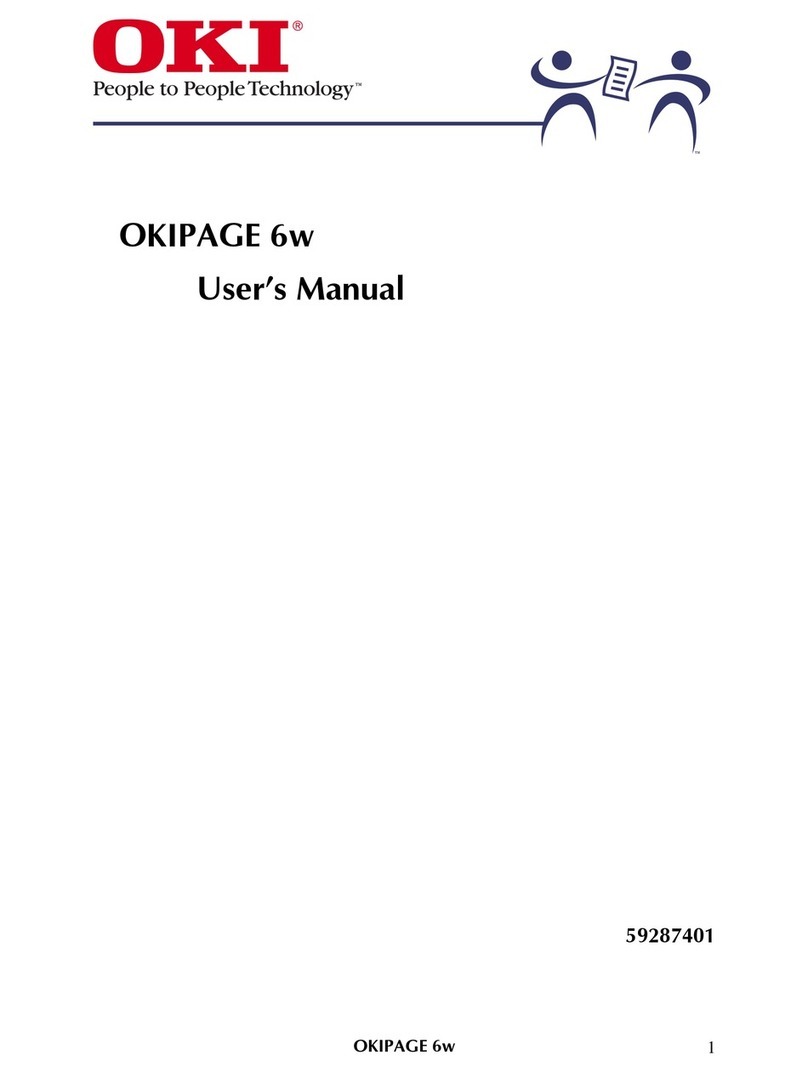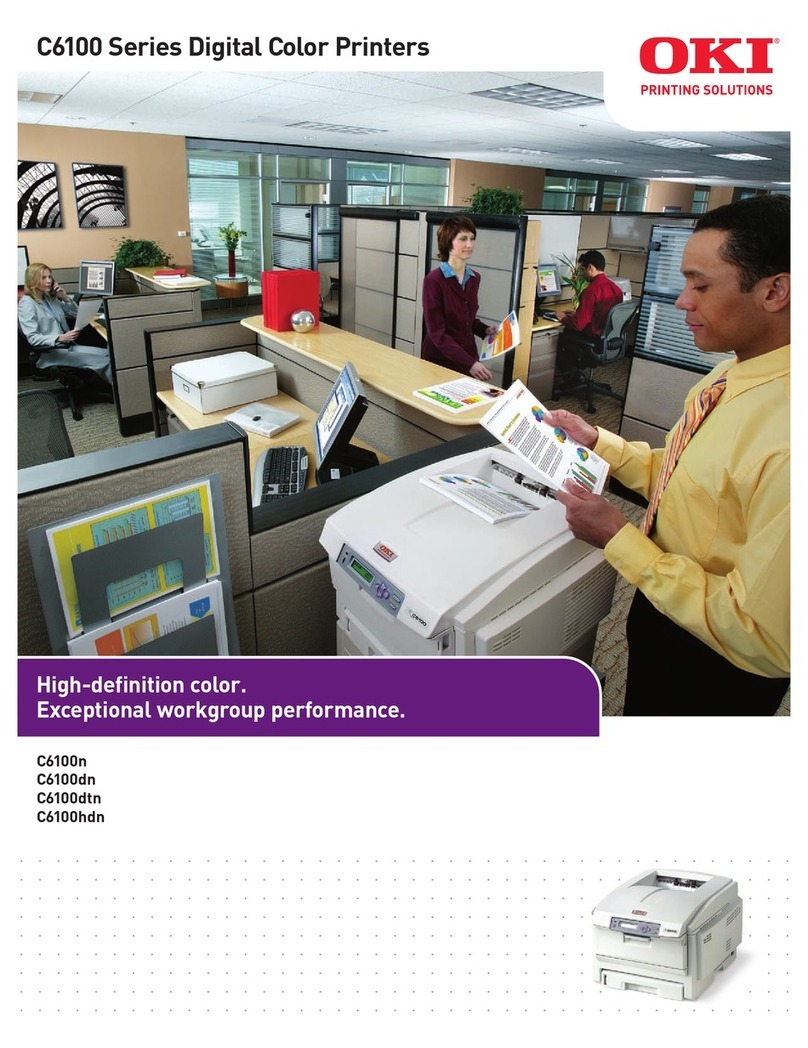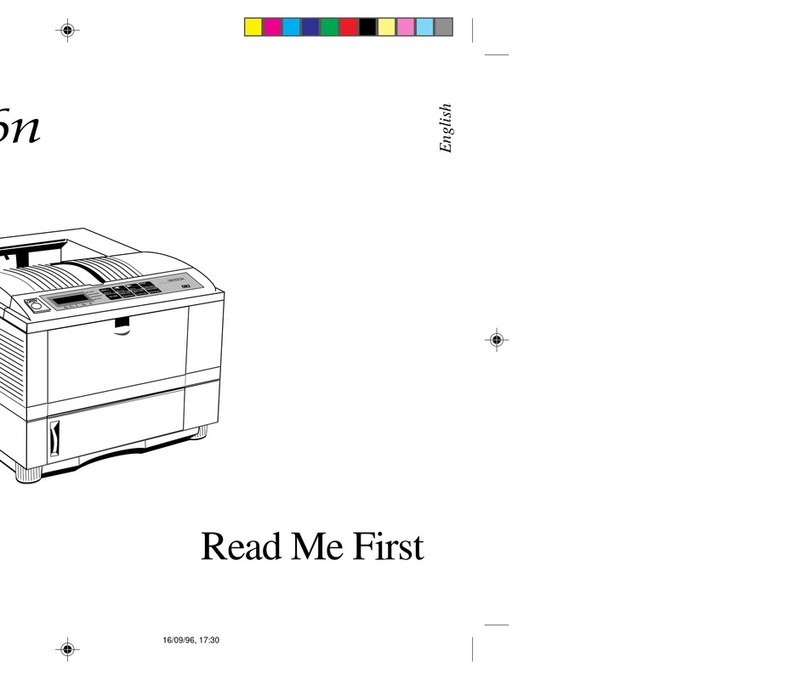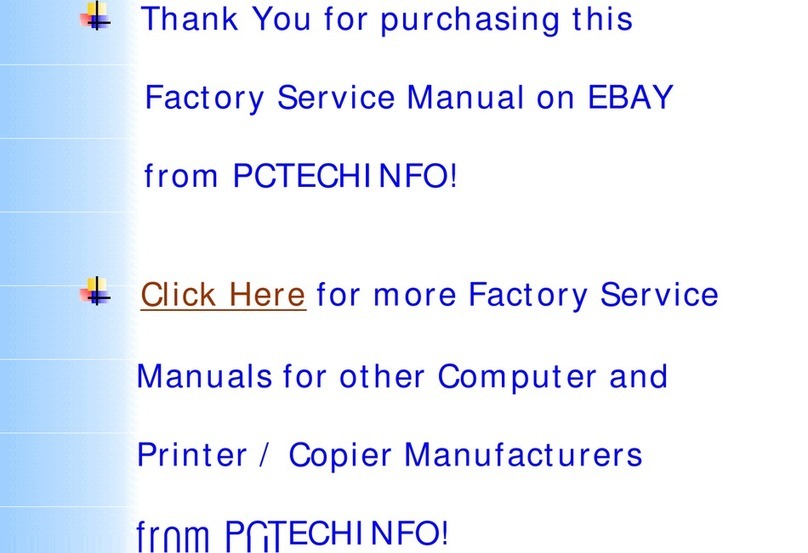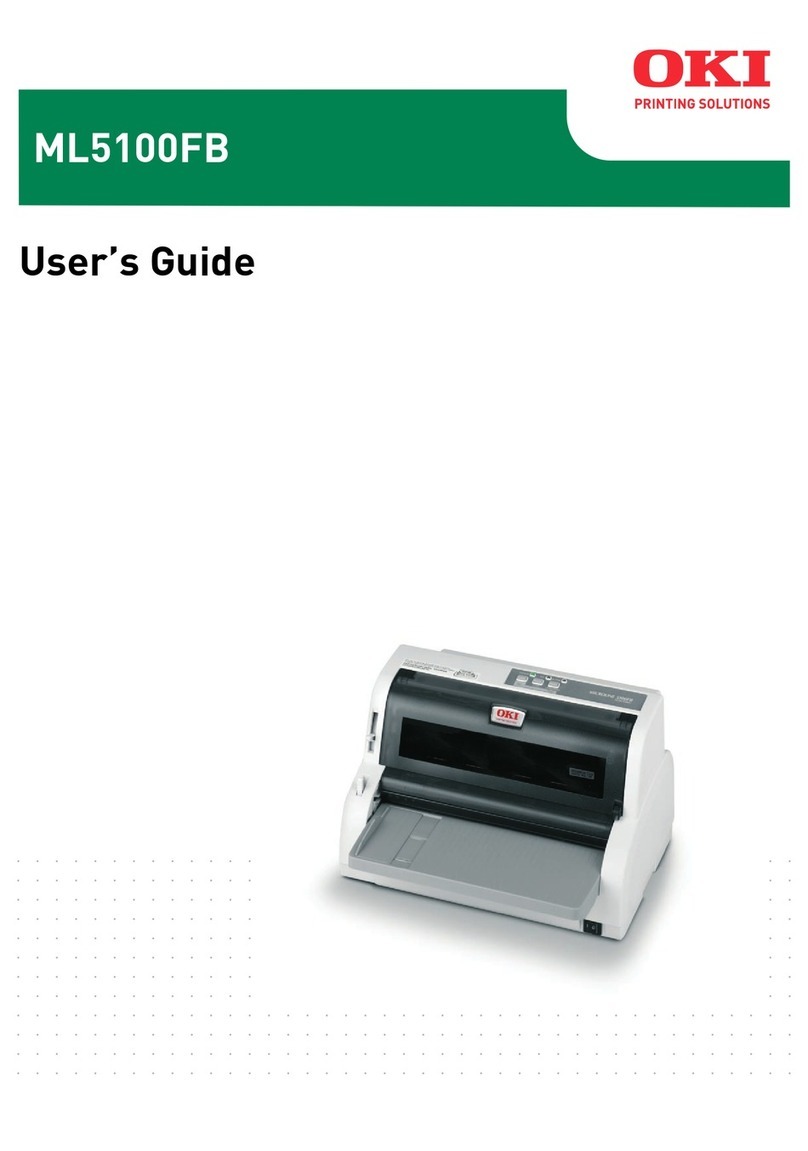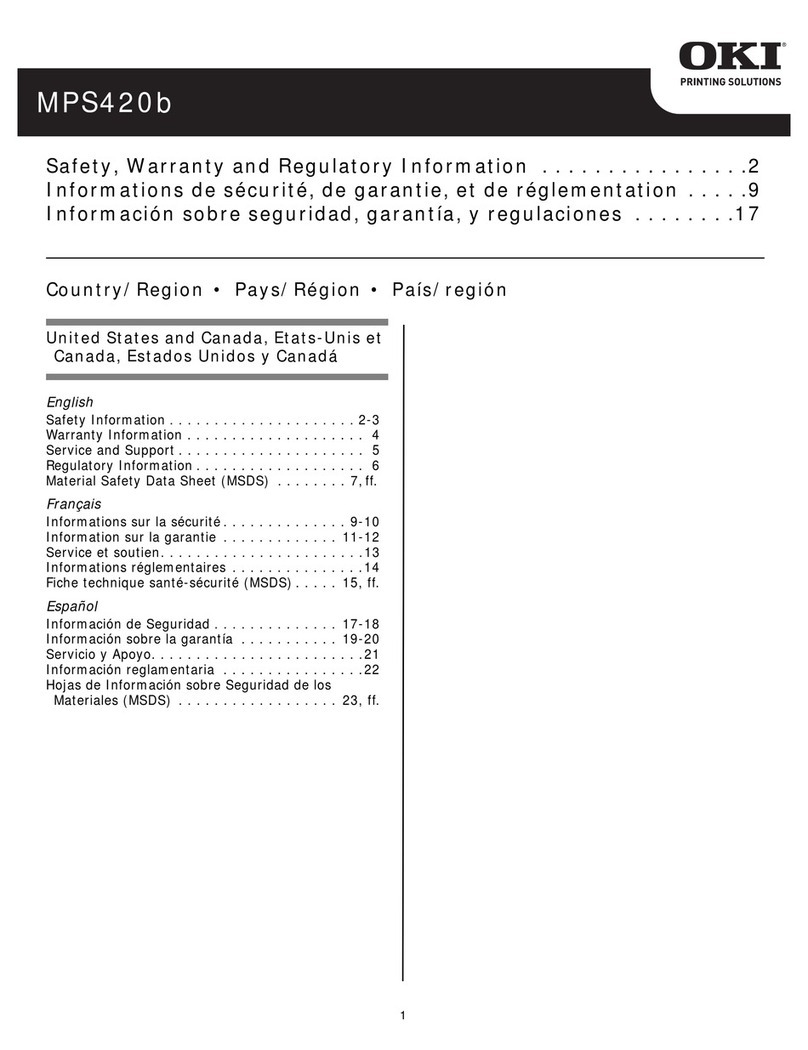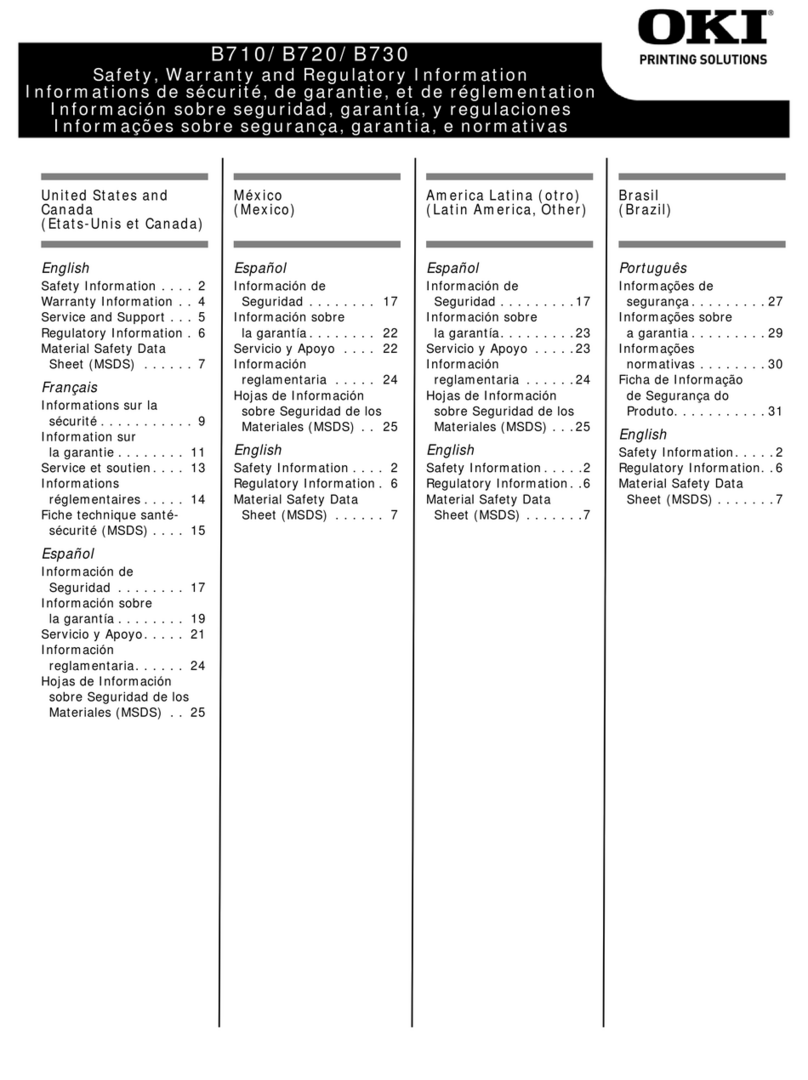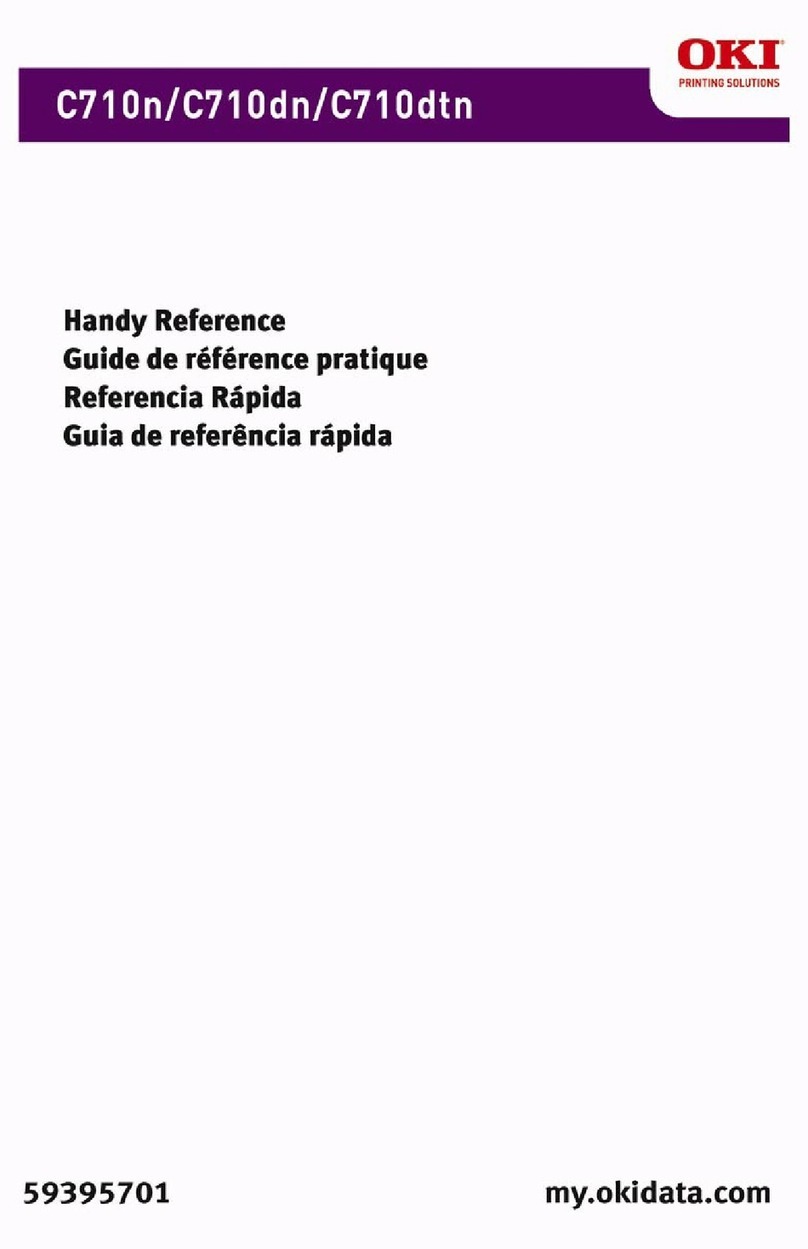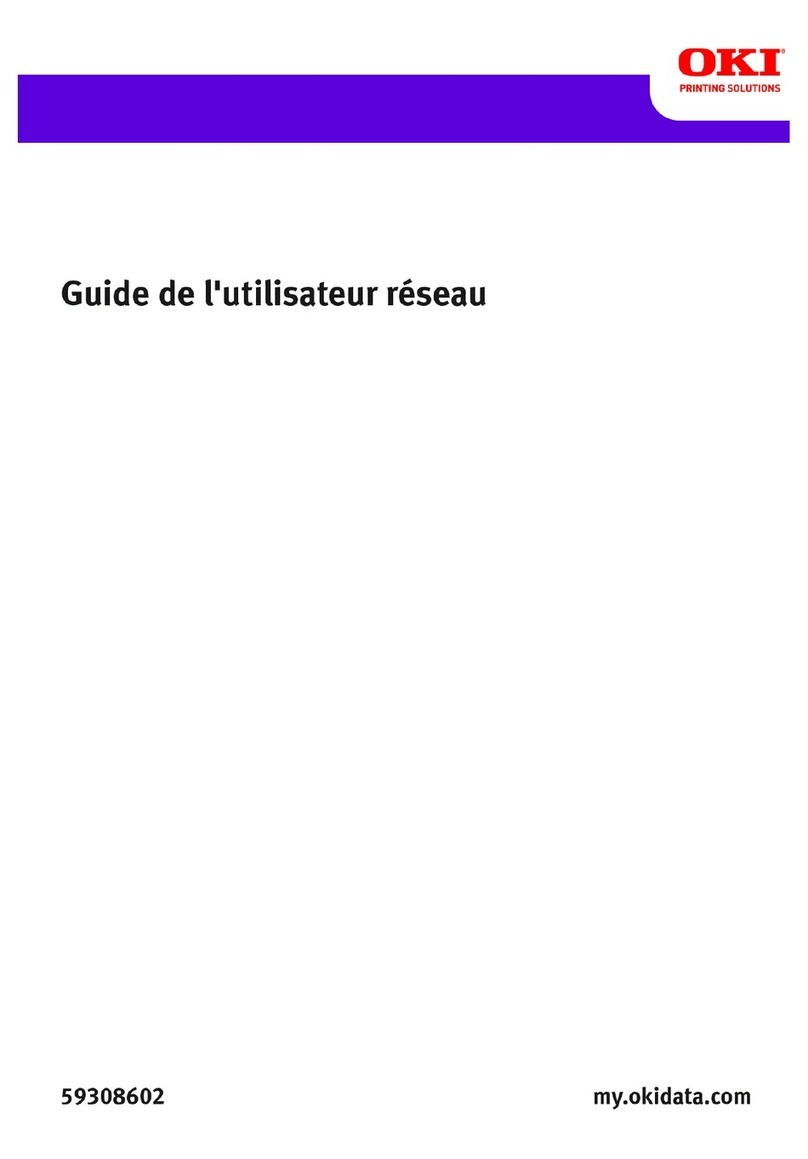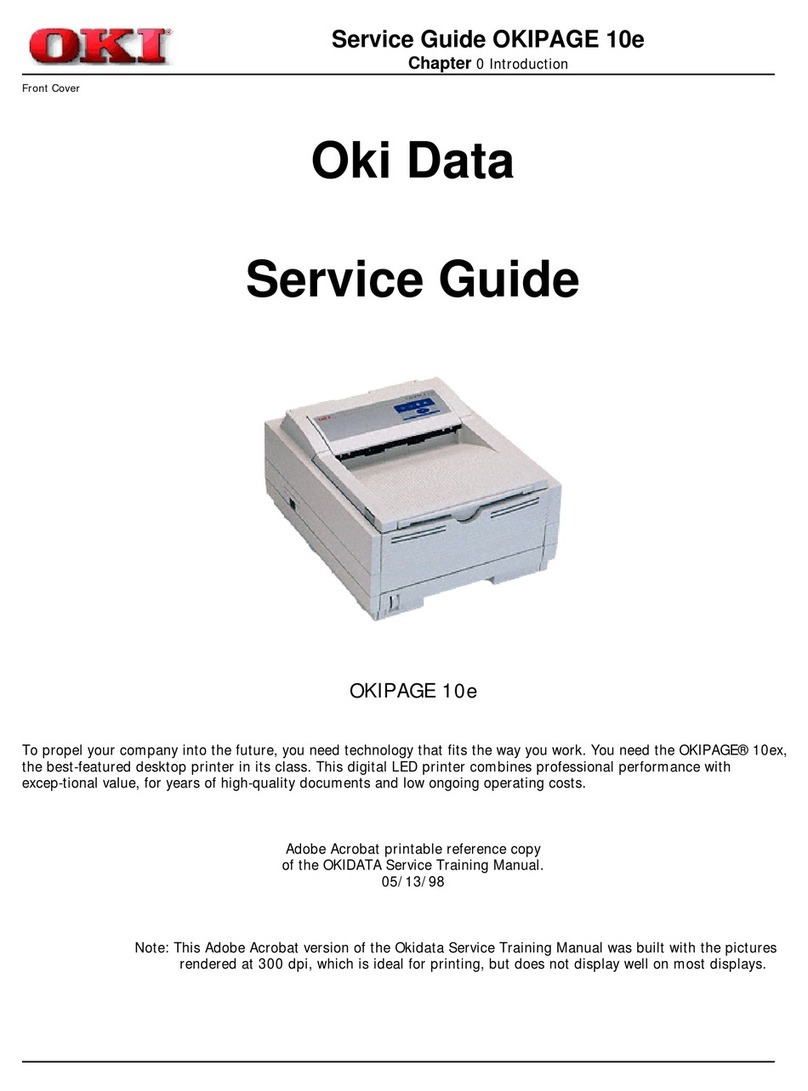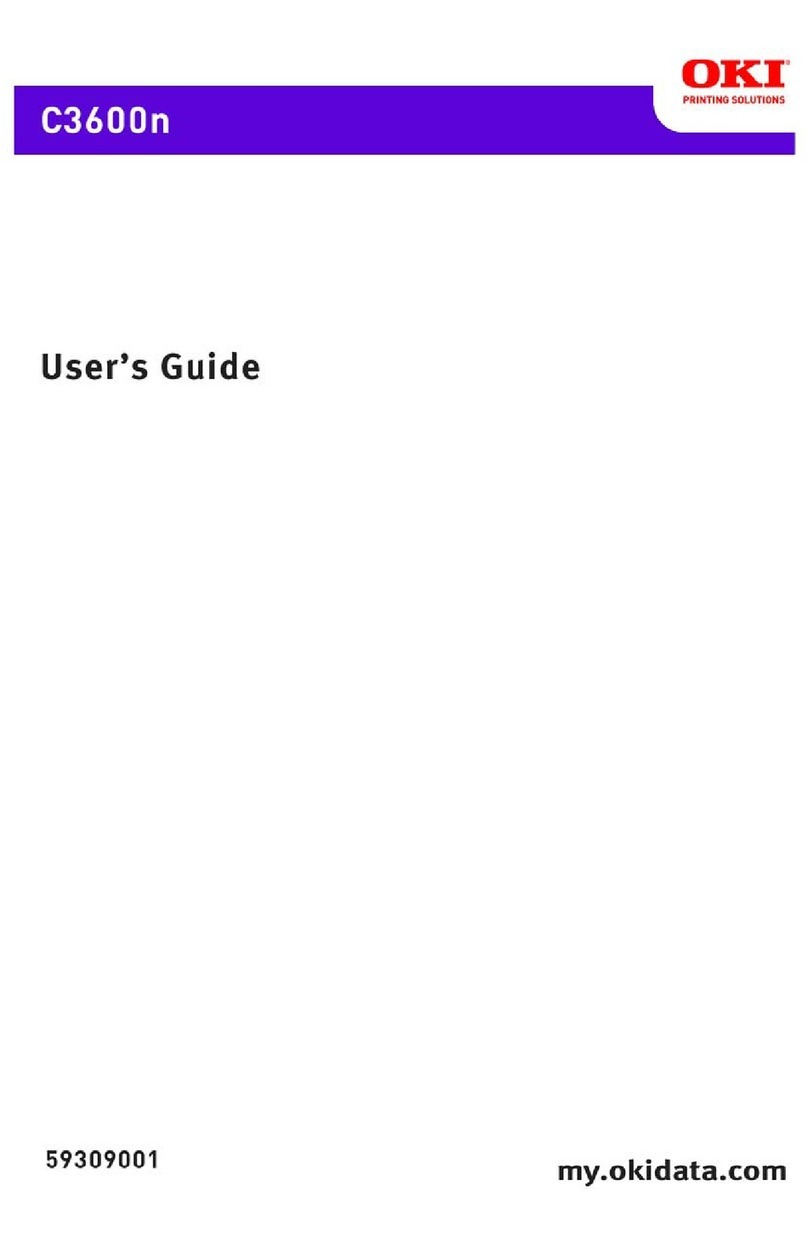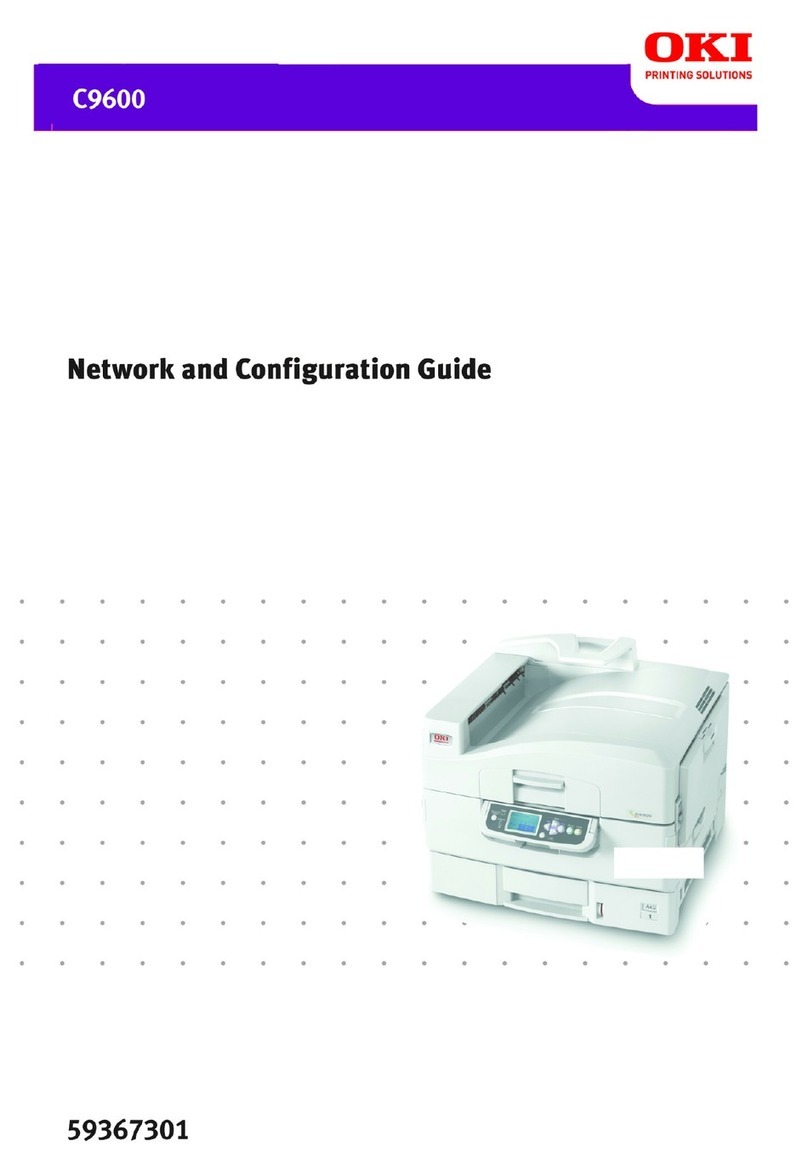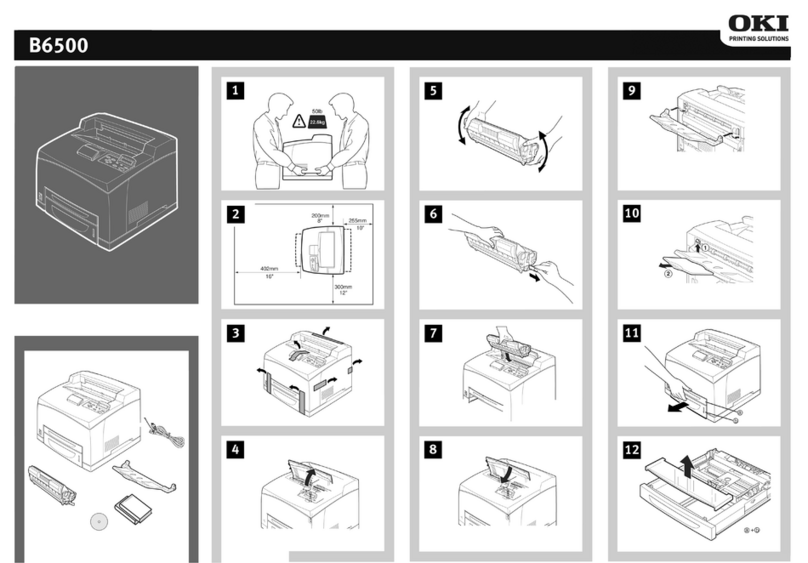Es-iii
Contenido
Sección 1: Introducción .........................................................1
Desembalaje.............................................................................1
Cómo quitar la película protectora .........................................1
Cómo quitar los elementos de retención de
embalaje ..............................................................................2
Instalación y reemplazo del cartucho
de cinta ................................................................................3
Conecte la impresora al tomacorriente y a la
computadora .......................................................................5
Encendido................................................................................6
Carga del papel........................................................................6
Carga del papel por la parte posterior de la impresora .......7
Carga de hojas de papel sueltas........................................10
Ajuste de la parte superior de la página ...........................12
Ejecución de autodiagnósticos .............................................13
Selección de la emulación.....................................................13
Cambio de emulación.......................................................13
Selección del controlador de la impresora .......................14
Controladores de impresora...................................................14
Controladores Okidata......................................................14
Sección 2: Mantenimiento de la impresora .......................15
Reemplazo del cartucho de cinta ..........................................15
Eliminación de atascos de papel ...........................................15
Eliminación de atascos de la alimentación por atrás .......15
Atascos de alimentación de hojas sueltas ........................16
Limpieza del gabinete de la impresora .................................17
Sección 3: Utilización de la impresora ............................... 19
Luces indicadoras del panel de control.................................19
Botones del panel de control: Modo de impresión...............20
Botones del panel de control: Modo de menú......................21
Modo de impresión ...............................................................22
Selección de la calidad de impresión ...............................22
Selección de la cantidad de caracteres por pulgada .........23
Modo de menú.......................................................................24
Entrada al modo de menú .................................................24
Salida del modo de menú .................................................24
Restablecimiento del menú ..............................................24
Impresión del menú ..........................................................24
Muestra de impresión del menú predeterminado .............25
Resumen de las opciones de menú ...................................26
Explicación de los elementos de menú ............................29
Utilización de las funciones de la impresora ........................32
Función de corte del papel ...............................................32
Función para cortar form]ularios ......................................32
Función de estacionamiento del papel.............................33
Sección 4: Resolución de problemas .................................. 35
Sección 5: Especificacíones ................................................. 39
Sección 6: Piezas y accesorios .............................................43
Antes de encargar piezas .......................................................43
Obtención ..............................................................................43
Piezas de repuesto..................................................................43
Manuales ...............................................................................44
Accesorios..............................................................................44